Всем привет! Сегодня постараюсь помочь вам решить такую неприятность, как внезапно пропавшие тексты и надписи в интерфейсе рабочего стола Windows, меню Пуск и остальных элементов системы. Если вы никогда с подобным не сталкивались — я рад за вас, а у меня приключилось следующее (причем ничего не предвещало беды).
Данную ошибку можно решить несколькими способами, но не факт, что вам подойдет первый или второй. Так что просто посмотрите все варианты, что я предлагаю, и попробуйте каждый. Конкретно тот, который помог мне — я выделю жирным шрифтом . В конце статьи вы сможете найти видео инструкцию
Начнем от самого простого к «сложному»:
Решаем проблему через Панель управления Windows
- Если у вас пропали шрифты, то мы будем перемещаться по Windows «на ощупь». У вас прогрузился рабочий стол. Жмем сочетание ДВУХ клавиш: Windows + английская E (наша русская «У»), и у вас откроется проводник Windows. Там в строке адреса указываем следующий адрес (просто скопируйте и вставьте, затем жмите Enter на клавиатуре):
Панель управленияОформление и персонализацияШрифты
Я буду отталкиваться от того, что у вас не отображаются никакие шрифты. Поэтому «кликайте» на второй пункт сверху. Он помечен на снимке красной стрелкой.Переходите к следующему снимку галереи ➤
Что делать, если исчезли все шрифты в Windows 10
Это применимо к Windows Vista, 7, 8, 8.1 и Windows 10 ☝ и данная манипуляция «лечит» вашу систему в тех случаях, когда вы использовали различные утилиты для визуального улучшения системы: замена шрифтов, тем, установка стороннего патча, который улучшает сглаживание и обрамление текстов, и т.д. После этой операции перезагружайте компьютер. Если не помогло, то не отчаиваемся и двигаемся дальше по материалу моей статьи ▼
Восстанавливаем системные файлы и шрифты через командную строку
- Если все это произошло совершенно рандомно, и вы никак не причастны к событиям на вашем компьютере, то вам необходимо будет запустить командную строку с правами администратора. Для этого жмем на кнопку «Пуск» и вбиваем в окне поиска следующий текст: «cmd» (в идеале, командная строка будет самой первой программой в поисковой выдаче), и далее запускаем ее от имени администратора. Для этого жмем на иконку программы правой клавишей мыши и выбираем пункт «Запустить от имени. » Ой! Но ведь у вас не отображаются шрифты.
Ориентируемся по «длине» доступных в контекстном меню команд. У меня довольно много сторонних утилит, но из базового набора Windows их должно быть не так много. «Запуск от имени администратора» самый длинный, и рядом с ним стоит значок «щита».
В командной строке указываем следующую команду:
sfc /scannow
Вам необходимо ее скопировать из данной статьи, после чего вставить в окно командной строки. Вставка происходит следующим образом (не комбинацией Ctrl+V) — вам достаточно будет кликнуть правой клавишей мыши в окне утилиты. Жмем Enter, компьютер какое-то время «подумает» (от 30 секунд до 2-3 минут, в зависимости от того, на каком диске установлена ваша Windows). Для выполнения этой операции ПК должен быть подключен к интернету. Ваша система проверит свои файлы на предмет повреждений и сравнит их с «образцовыми» на серверах Microsoft.
Как восстановить шрифты
Иногда люди жалуются, что после завершения процесса сканирования программа выдает ошибку:
И как теперь быть?
Эта ошибка не является предметом темы сегодняшней статьи. Если вам интересно, как ее можно исправить, — мы обсудим решение в одном из следующих выпусков. Оставляйте свои пожелания в комментариях под статьей. В принципе, нам с вами нужны только системные шрифты, которые каким-то образом повредились, и Windows не может корректно к ним обратиться, чтобы вывести на экран. Мы можем заменить их самостоятельно через безопасный режим Windows.
Принудительное обновление системных шрифтов Windows
Для этого предварительно загрузите данный архив, если у вас:
-
Windows 10 >кликни на меня
или этот, если Windows 8.1 >Яндекс Диск
или если у вас не обновленная восьмерка >Яндекс Диск
Разместите его в удобное для вас место (можно просто оставить на рабочем столе Windows, тогда действий будет значительно меньше). Теперь жмем сочетание клавиш Windows + R и набираем следующий текст: «msconfig» и далее Enter.
Переходим во вторую вкладку «Загрузка», далее ставим галочку напротив пункта «Безопасный режим» — я помню, что у вас не отображаются шрифты, поэтому ориентируйтесь по «стрелкам».
Просто перезагружаем компьютер через меню Пуск. Теперь нам с вами необходимо распаковать содержимое архива в каталог: «C:WindowsFonts» — все три архива в формате ZIP, так что Проводник Windows сможет их открыть без помощи сторонних программ. Если во время процесса копирования будут сообщения о том, что тот или иной файл уже присутствует в каталоге, и вам предложат осуществить замену — соглашаемся. Перезагружаемся — все шрифты на месте.
Исправляем ошибки, вызванные деятельностью сторонних программ
- Еще одной причиной «пропажи» шрифтов могут быть некоторые программы, в частности, известны случаи с антивирусом Comodo и продуктами Adobe (особенно если вы используете пиратские дистрибутивы программ). Решается все очень просто, и чтобы не тратить ваше время про Comodo, я расскажу в видеоролике, что будет в конце статьи, а вот с Adobe все чуточку сложнее.
Нам необходимо пройти в реестр и удалить шрифты, которые установились в папку Adobe. ЧАЩЕ ВСЕГО, если проблема была именно в продукте от этой компании, то шрифты должны быть «видимыми» в безопасном режиме Windows. Вы уже должны были обратить на это внимание во время выполнения предыдущего пункта инструкции. Но, опять же, не всегда.
Поэтому, на всякий случай, если у вас стоит графический редактор Photoshop, а шрифты так и не появились, то давайте сделаем следующее. Запускаем реестр — комбинация клавиш Windows + R и далее текст: «regedit». В самом верху будет адресная строчка. Вставляем туда следующий адрес:
Источник: dzen.ru
Восстановление системных шрифтов в Windows 10 и 11

09.01.2023

itpro

PowerShell, Windows 10, Windows 11

комментариев 12
Если вы удалили или заменили один, или несколько системных шрифтов в Windows, вы можете воспользоваться восстановления стандартных шрифтов и их настроек. Если в системных (и не только) диалоговых окнах вместо нормальных символов отображаются что-то непонятное или вообще нечитаемые символы (в нашем примере, это иероглифы и квадратики), скорее всего в Windows отсутствуют какие-то файлы системных шрифтов. Такая проблема может возникнуть после деинсталляции стороннего приложения, которое при удалении вместе с собой удалило несколько файлов системных шрифтов (вплоть до полной очистки каталога со шрифтами C:WindowsFonts). Также проблема с шрифтами может встречаться, когда некая программа при установке заменила один из стандартных шрифтов своим собственным файлов.
В этой статье мы разберем методику, позволяющую восстановить стандартные системные шрифты Windows 10 или Windows 11 к состоянию чистой системы.

Обратите внимание, что проблема размытых шрифтов в Windows 10 решается по-другому.
Встроенное средство восстановления шрифтов Windows
В первую очередь стоит попробовать восстановить стандартные шрифты Windows 10/8.1 с помощью встроенного функционала. Для этого:
- Откройте Панель управления и перейдите в раздел Оформление и персонализация –> Шрифты (Control Panel -> Appearance and Personalization -> Fonts). Эту панель можно открыть, выполнив команду: control fonts ;
- В левой панели выберите пункт Параметры шрифта (Fontsettings);
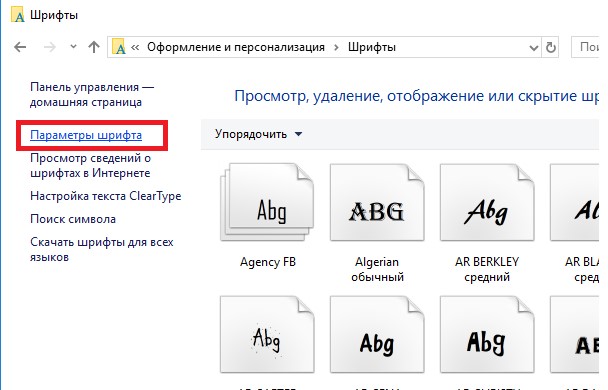
- В открывшемся окне нажмите кнопку Восстановить параметры шрифтов по умолчанию (Restoredefaultfontsettings);
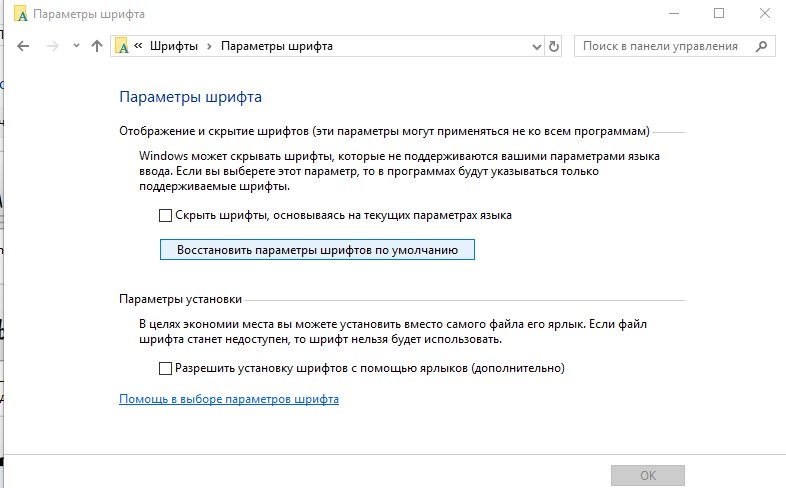
Данная опция позволяет удалить все сторонние шрифты, оставив только стандартные шрифты, поставляемые в дистрибутиве Windows. Однако, если файл нужного шрифта (*.fon или *.ttf) был удален или заменен, функция сброса не поможет.
В современных версиях Windows для отображения системного интерфейса по умолчанию используется шрифт Segoe UI. Убедитесь, что он есть в списке шрифтов в панели управления.
Чтобы вернуть нужный шрифт можно скопировать нужный файл из дистрибутива Windows (или с другого компьютера), скачав и установив файл шрифта вручную или через GPO (обратите внимание, что в Windows 10 есть функция блокировки установки сторонних шрифтов, которая может мешать установке новых шрифтов).
Совет. Установка большого количества шрифтов в Windows может привести к проблемам с производительностью системы и некоторых приложений (как правило, связанных с графикой и версткой).
Как извлечь файлы стандартных системных шрифтов из установочного образа Windows 10 или 11?
В Windows файлы шрифтов хранятся в каталоге C:Windowsfonts. Попробуйте открыть ее в Проводнике File Explorer. Если в этом каталоге вы увидите только несколько файлов шрифтов с расширениями *.fon и *.ttf, значит, стандартные файлы шрифтов были удалены и их сброс встроенными средствами (как описано выше) не поможет.

Недостающие файлы шрифтов можно скопировать с любого компьютера с той же версией ОС, либо извлечь их из установочного диска или ISO/WIM образа Windows 10 (11). Рассмотрим второй случай.
Для этого нам понадобится установочный диск с Windows 10. Проще всего создать установочный ISO образ Windows с помощью утилиты Media CreationTool. Смонтируйте ISO образ в виртуальный привод (допустим, ему назначена буква диска H:).
Откройте командную строку PowerShell с административными правами и скопируйте файл H:sourcesinstall.wim или H:sourcesinstall.esd (подробнее про esd формат образа здесь) в каталог C:Distr.
Copy-Item D:sourcesinstall.wim C:Distr
Совет. Если в вашем дистрибутиве Windows есть только файл install.esd (подробнее про esd формат образа здесь), вы можете переконвертировать ESD файл в формат WIM с помощью команды:
dism /export-image /SourceImageFile:c:distrinstall.esd /SourceIndex:4 /DestinationImageFile: c:distrinstall.wim /Compress:max /CheckIntegrity
Смонтируйте файл установочного образа Windows 10 install.wim в каталог C:Distrwim:
dism /mount-wim /wimfile:C:Distrinstall.wim /index:1 /mountdir:C:Distrwim
Совет. В нашем примере установочный диск содержит только одну редакцию Windows с индексом 1 (/index:1), остальные редакции удалены из образа. Ваш установочный образ ISO образ или WIM файл может содержать несколько версий и редакций Windows. Список доступных редакций можно вывести командой:
Dism /Get-WimInfo /WimFile:C:Distrinstall.wim

Совет. Если команда DISM возвращает ошибку Error: 0xc1510111: You do not have permissions to mount and modify this image ( Ошибка: 0xc1510111: Отсутствуют разрешения на подключение и изменение образа ), проверьте, что в свойствах файла install.wim не установлен атрибут Read-Only.
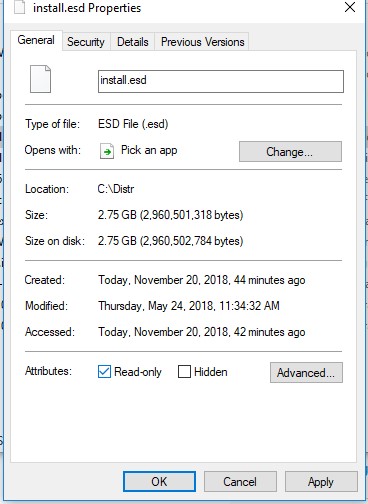
Скопируйте оригинальные файлы шрифтов из каталога C:DistrwimWindowsFonts в системную папку C:WindowsFonts с заменой файлов в целевом каталоге. Воспользуйтесь такой командой PowerShell:
Copy-Item -path C:DistrwimWindowsFonts -Destination C:Windows -recurse –container -force
Файлы шрифтов будут заменены оригинальными. Часть системных шрифтов, которые используются в текущий момент, заменить не удастся, об этом будет свидетельствовать ряд ошибок в окне консоли.
Теперь можно отключить WIM образ:
dism /unmount-wim /mountdir:C:Distrwim /discard
Перезагрузите компьютер и проверьте, исчезла ли проблема со шрифтами.
Сброс кэша шрифтов Windows
В Windows по-умолчанию включено кэширование шрифтов в каталоге %WinDir%ServiceProfilesLocalServiceAppDataLocalFontCache (по аналогии с кэшем иконок). Это позволяет ускорить загрузку шрифтов в диалоговых окнах и приложения. Если кэш шрифтов поврежден, это также может вызвать проблемы с отображением шрифтов в Windows. Рекомендуем вручную сбросить текущий кэш шрифтов Windows.
Для этого нужно:
- Запустите консоль управления службами ( services.msc );
- Остановите службу Служба кэша шрифтовWindows (Windows Font Cache Service) в консоли или с помощью команды PowerShell: get-service FontCache|stop-service –force
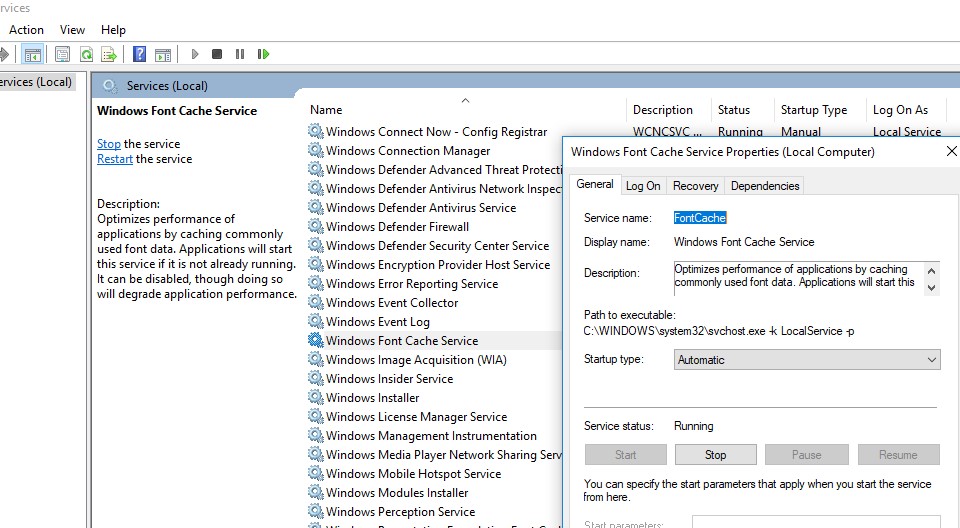
- Очистите каталог %WinDir%ServiceProfilesLocalServiceAppDataLocalFontCache: Get-ChildItem -Path C:WindowsServiceProfilesLocalServiceAppDataLocalFontCache -File | foreach < $_.Delete()>;
- Удалите файл C:WindowsSystem32FNTCACHE.DAT: C:WindowsSystem32FNTCACHE.DAT: Remove-Item c:WindowsSystem32FNTCACHE.DAT
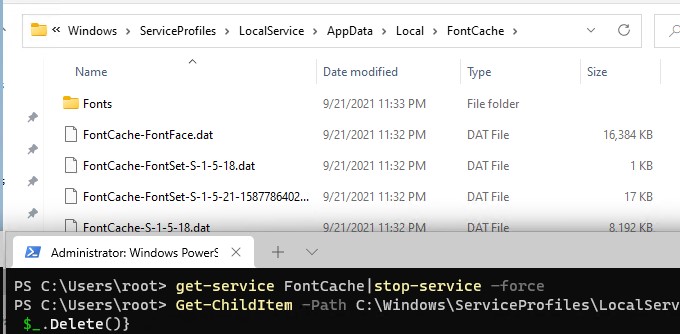
- Запустите службу FontCache и перезагрузите компьютер.
Готовые архивы со стандартными шрифтами для Windows 10, 11 и 8.1
Для тех, у кого под рукой нет дистрибутива Windows 10 (Windows 11 b Windows 8.1), можно скопировать каталог с оригинальными шрифтами с другого компьютера с той же версий ОС, либо воспользоваться готовыми архивами со шрифтами. Вы можете скачать архивы по ссылкам ниже:
-
Оригинальные шрифты для Window 8 – OrigFontsWin8.zip (201 Мб);
Скачайте и распакуйте архив для вашей версии Windows. Скопируйте содержимое архива в каталог C:WindowsFonts с заменой файлов.
Затем скачайте и примените reg файлы со стандартными настройками шрифтов в реестре для вашей версии Windows:
- Windows 10 — win10-default-fonts-reg.zip
- Windows 11 — win11-default-fonts-reg.zip
Каждый архив содержит три файла:
- win_10_fonts.reg содержит список стандартных шрифтов, зарегистрированных в реестре (HKLMSOFTWAREMicrosoftWindows NTCurrentVersionFonts);
- win_10_FontSubstitutes.reg файл с настройками ассоциаций шрифтов (HKLM SOFTWAREMicrosoftWindows NTCurrentVersionFontSubstitutes);
- win_restore_default_user_font_settings.reg – восстанавливает стандартные настройки шрифтов в пользовательской ветке реестра (HKCUSoftwareMicrosoftWindows NTCurrentVersionFont Management).
Распакуйте архив и примените (дважды щелкните) по каждому reg файлу.

Перезагрузите компьютер, проблема со шрифтами должна пропасть!
Совет. Если проблема со шрифтами вызвана установкой нового шрифта, содержимое C:WindowsFonts перед заменой можно предварительно сбросить (используемые шрифты удалить не получится). Эта операция выполняется кнопкой в панели управления, о которой мы говорили выше.
Если ничего не помогает и шрифты отображаются некорректно, попробуйте проверить целостность вашего образа Windows с помощью команд:
sfc /scannow
DISM /Online /Cleanup-Image /RestoreHealth

Источник: winitpro.ru
Пропал шрифт в программе
Некоторые пользователи Windows 1 1, а также Windows 10 жаловались, что когда они пытаются установить шрифты на свой ПК и скопировать и вставить шрифт в свою папку шрифтов Windows, шрифт не отображается в папке шрифтов и после появления всплывающего окна. сообщение, в котором говорится шрифт уже установлен. Вы хотите заменить это . Если вы также не видите установленный шрифт в папке шрифтов Windows, вот необходимое исправление.
Исправление 1 — Установите шрифт из панели управления
1. Панель управления поиском в поиске windows 10.
2. Нажмите на результат поиска, чтобы перейти в панель управления.
3. Нажмите «Внешний вид и персонализация».
Программы для Windows, мобильные приложения, игры — ВСЁ БЕСПЛАТНО, в нашем закрытом телеграмм канале — Подписывайтесь:)
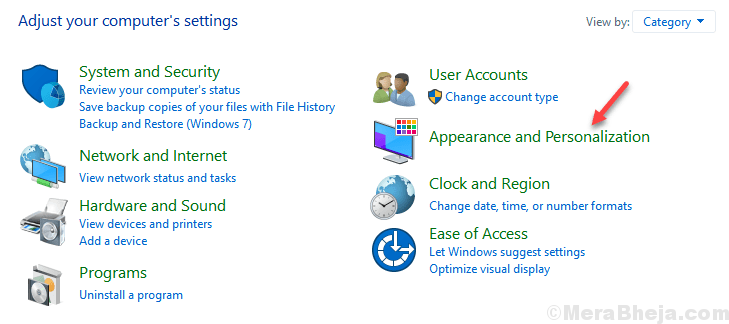
4. Нажмите Шрифты
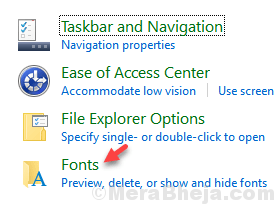
5. Попробуйте вставить и установить шрифт сюда.
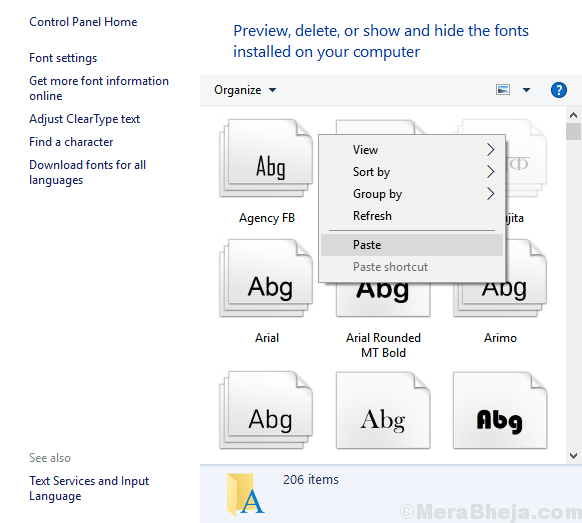
Исправление 2 — Использование командной строки
1. Перейдите на диск C и создайте папку с именем новые шрифты.
2. Скопируйте и вставьте в эту папку шрифт, который хотите установить. Например, здесь я хочу установить шрифт ALGER.TTF в моем случае.
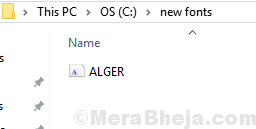
3. Теперь выполните поиск cmd в поиске Windows 10.
4. Щелкните правой кнопкой мыши результат поиска и выберите «Запуск от имени администратора».
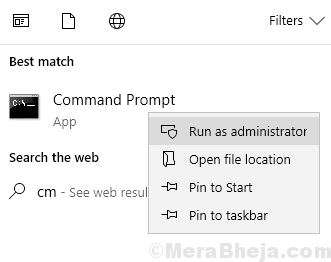
5. Теперь скопируйте и вставьте приведенную ниже команду в командную строку и нажмите Enter, чтобы перейти в эту папку в cmd.
cd C:новые шрифты
6. Теперь выполните приведенную ниже команду, чтобы скопировать шрифт в папку c:windowsfont.
copy NAME_OF_THE_FONT.TTF C:fonts
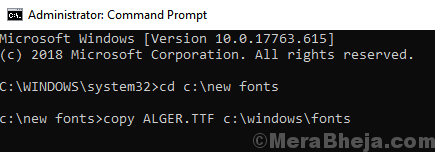
Исправление 3 — установить шрифт для всех пользователей
1. Просто щелкните правой кнопкой мыши шрифт, который вы хотите установить, чтобы открыть контекстное меню правой кнопкой мыши.
2. Теперь выберите установку для всех пользователей.
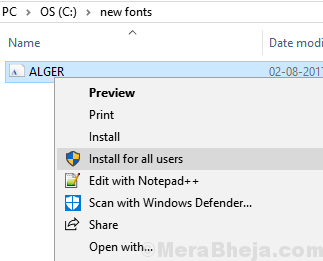
Fix-4 Запустить Word в безопасном режиме-
Если вы столкнулись с этой проблемой, запустите приложение (в котором вы столкнулись с этой проблемой) в Безопасный режим может помочь вам решить ее.
[We have given the example how to open Word is Safe Mode.]
1. Нажмите клавишу Windows + R, чтобы запустить Бегать на твоем компьютере. Теперь введите «winword/safe» и нажмите Enter..
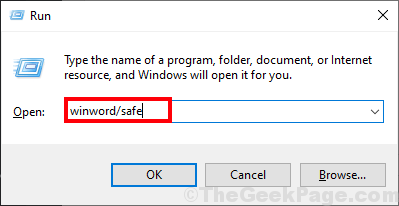
2. Попробуйте написать что-нибудь новым шрифтом. Проверьте, можете ли вы найти новый шрифт в списке шрифтов.
3. Как только вы увидите шрифты, закройте Слово в Безопасный режим.
4. Теперь снова откройте исходный документ, и вы сможете визуализировать шрифт на своем компьютере.
Fix-5 Удалить поврежденные шрифты-
Некоторые шрифты на вашем компьютере могут быть повреждены, что может вызвать эту проблему.
1. Нажмите клавишу Windows + R, чтобы открыть Бегать окно. Теперь введите «services.msc» и нажмите Enter, чтобы открыть Услуги окно.
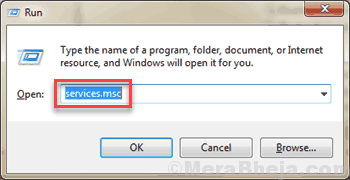
2. В Услуги прокрутите вниз, чтобы найти «Служба кэширования шрифтов Windows». Выберите его, а затем нажмите «Стоп» в правой части окна. Услуги окно, чтобы остановить эту службу. Теперь снова дважды щелкните «Служба кэширования шрифтов Windows», чтобы открыть Характеристики этого.
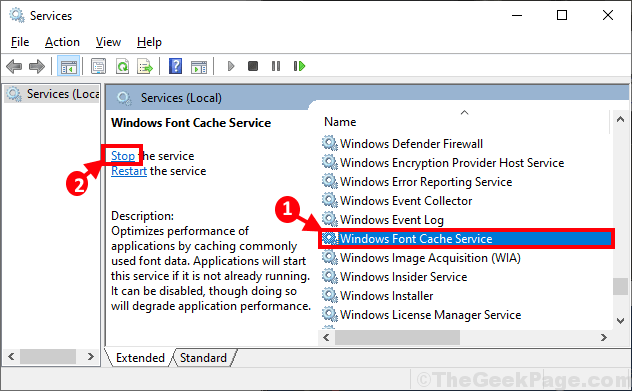
3. В Свойства службы кэширования шрифтов Windows нажмите «Тип запуска:» и выберите «Отключено» в раскрывающемся списке. Наконец, нажмите «Применить» и «ОК», чтобы сохранить изменения на вашем компьютере.
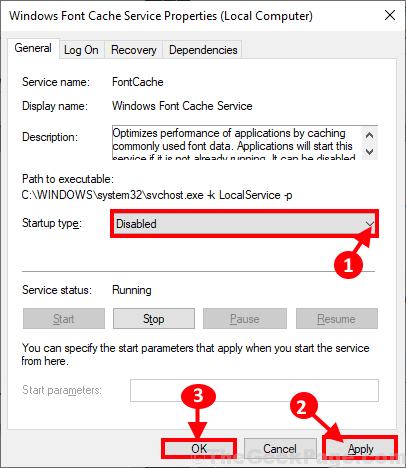
4. Повторите шаг 2 и шаг 3 для «Windows Presentation Foundation Font Cache 3.0.0.0» в Услуги окно.
Закрывать Услуги окно.
5. Перезагрузите компьютер, чтобы эти изменения вступили в силу.
6. После перезагрузки компьютера откройте Проводник нажав клавишу Windows + E, а затем перейдите в это место-
Удалите папку «FontCache». Затем удалите все файлы .dat с префиксом «FontCache».
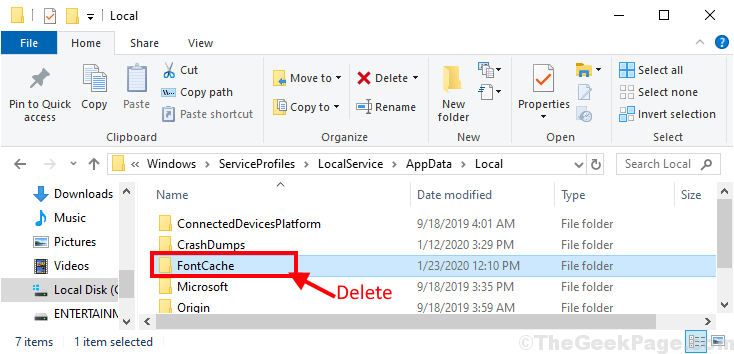
Закрывать Проводник окно.
7. Теперь нажмите клавишу Windows + R, чтобы запустить Бегать а затем введите «control» и нажмите Enter, чтобы открыть Панель приборов.
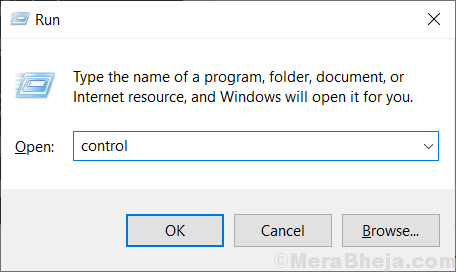
8. В Панель приборов окно, узнайте и дважды щелкните «Шрифты», чтобы увидеть полный список шрифтов на вашем компьютере.
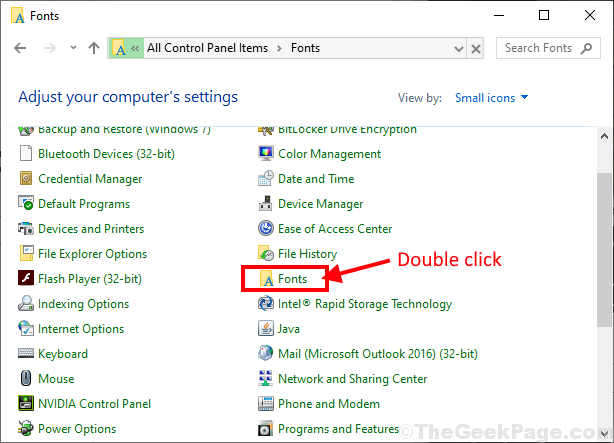
9. Теперь в списке шрифтов просто щелкните правой кнопкой мыши проблемный шрифт, а затем нажмите «Удалить», чтобы удалить шрифт на вашем компьютере.
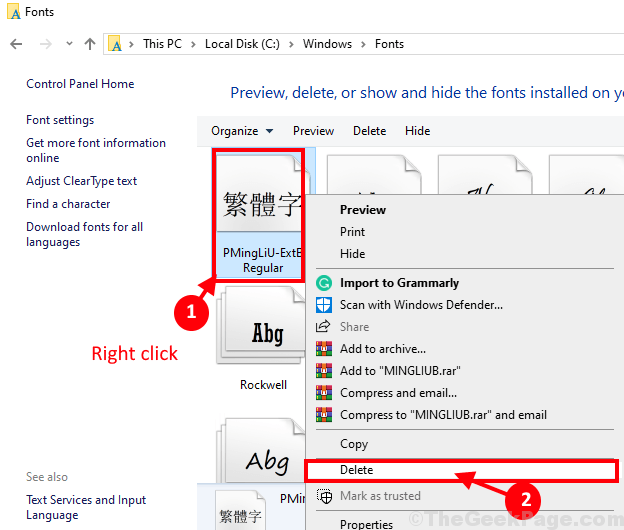
10. Если появится запрос «Вы уверены, что хотите удалить эту коллекцию шрифтов?» затем нажмите «Да, я хочу удалить всю эту коллекцию шрифтов с моего компьютера».
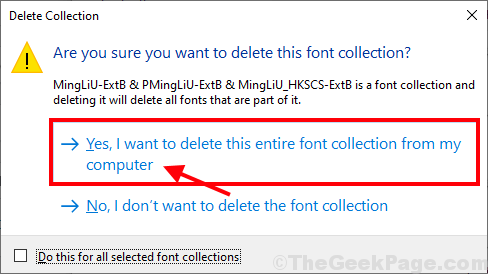
После удаления шрифтов с вашего компьютера перезагрузите компьютер, чтобы сохранить изменения.
11. После перезагрузки компьютера введите «Службы» в поле поиска рядом со значком Windows, а затем нажмите «Службы» в результатах поиска с повышенными правами.
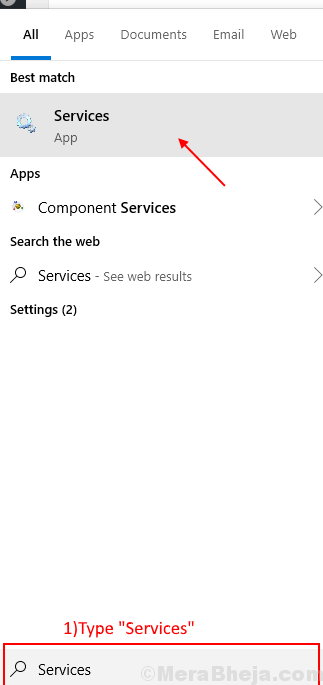
12. В Услуги прокрутите вниз, чтобы найти «Служба кэширования шрифтов Windows», и дважды щелкните по ней.
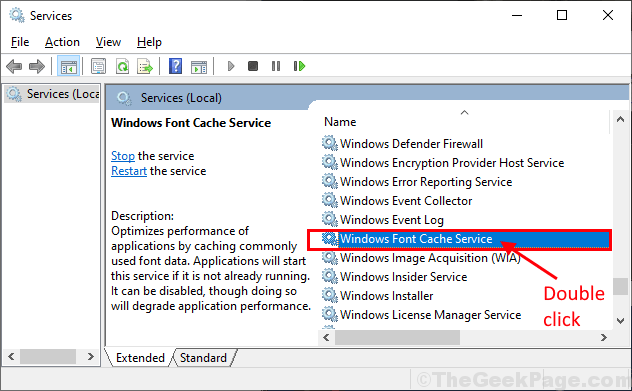
13. В Windows Свойство службы кэширования шрифтовs, нажмите «Тип запуска:» и выберите «Автоматически». Теперь нажмите «Пуск» прямо под «Статус службы:». Наконец, нажмите «Применить» и «ОК», чтобы сохранить изменения на вашем компьютере. Это запустит службу на вашем компьютере.
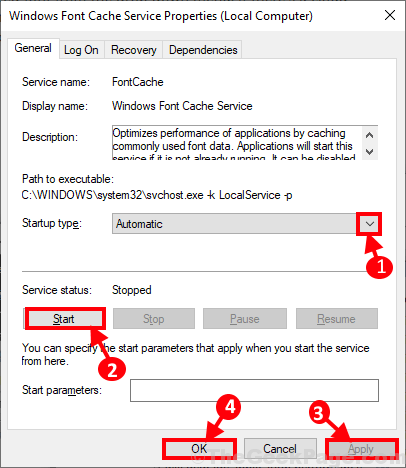
14. Повторите тот же шаг, чтобы снова запустить и включить службу «Windows Presentation Foundation Font Cache 3.0.0.0» на вашем компьютере.
Закрывать Услуги окно.
15. Откройте документ в Слово. Выберите проблемный шрифт. Вы должны заметить символ облака рядом со шрифтом, поскольку шрифт будет загружен и установлен на ваш компьютер. Выберите шрифт и начните печатать. Ваша проблема должна быть решена.
Fix-6 Скопируйте шрифты в каталог приложения по умолчанию-
Если шрифт вообще не отображается, то копирование шрифтов непосредственно в приложение может решить эту проблему.
1. Нажмите клавишу Windows + R, чтобы запустить Бегать а затем введите «control» и нажмите Enter, чтобы открыть Панель приборов.
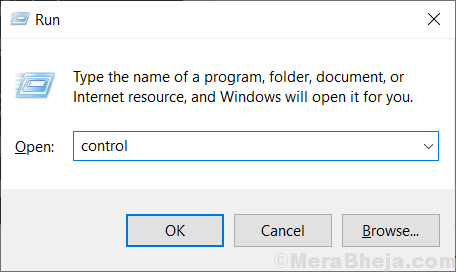
2. В Панель приборов окно, узнайте и дважды щелкните «Шрифты», чтобы увидеть полный список шрифтов на вашем компьютере.
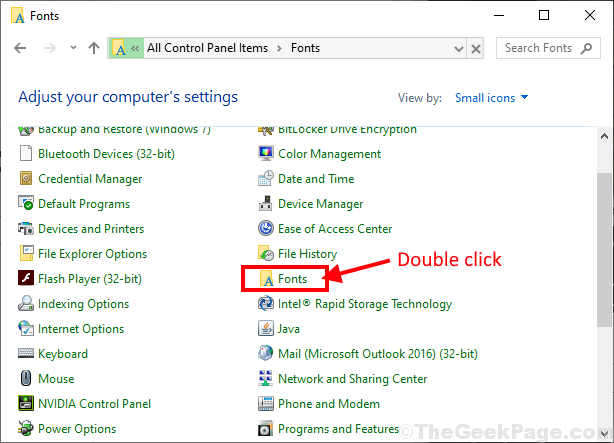
3. Теперь щелкните правой кнопкой мыши шрифт, который хотите скопировать, а затем нажмите «Копировать», чтобы скопировать шрифт.
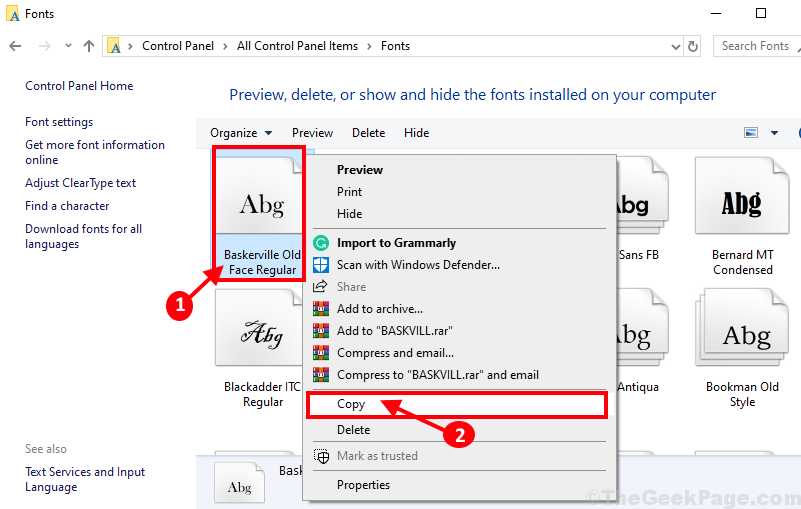
4. Теперь перейдите в хранилище шрифтов приложения на вашем компьютере и нажмите Ctrl+V, чтобы вставить его.
Пример: если кто-то использует Adobe InDesign, он должен вставить это в это место-
Program FilesAdobeAdobe InDesignШрифты
Теперь перезагрузите компьютер, и после перезагрузки компьютера вы сможете использовать шрифт на своем компьютере без каких-либо дополнительных проблем.
Программы для Windows, мобильные приложения, игры — ВСЁ БЕСПЛАТНО, в нашем закрытом телеграмм канале — Подписывайтесь:)
Источник: zanz.ru
